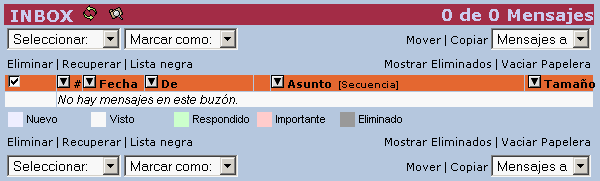CorreoCV - Carpetas
CorreoCV - Carpetas CorreoCV - Carpetas
CorreoCV - CarpetasLas carpetas te permiten clasificar los correos de manera similar a como organizas los archivos en el disco duro: por temas, por remitentes, por fechas o por cualquier otro criterio que se te ocurra.
En esta página se explican algunas operaciones básicas que puedes realizar con las carpetas de CorreoCV:
El navegador de carpetas es la página en la que puedes manipular las carpetas de tu cuenta de correo. Para entrar en el navegador de carpetas, haz clic en el icono "Carpetas" de la barra superior

Al hacer clic en ese icono, se abrirá el navegador de carpetas:
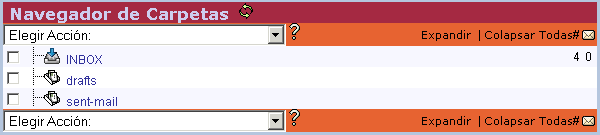
Cada cuenta de correo cuenta con al menos tres carpetas:
Las carpetas se muestran en orden alfabético, salvo INBOX, que aparece en primer lugar.
Si haces clic sobre el nombre de una de las carpetas, se mostrarán los mensajes almacenados en la carpeta.
Además de haciendo clic en el nombre de la carpeta en el navegador de carpetas, para acceder a una carpeta puedes utilizar la caja de lista "Abrir carpeta" de la barra superior. Al seleccionar una carpeta, se abrirá la carpeta correspondiente y únicamente se mostrarán los mensajes almacenados en esa carpeta.

La acciones que puedes efectuar con el navegador de carpetas se encuentran disponibles en las cajas de lista "Elegir acción" situada al principio y final de la lista de carpetas (son iguales):
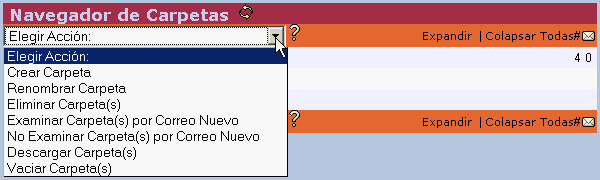
Para crear una nueva carpeta, haz clic en la opción "Crear carpeta":
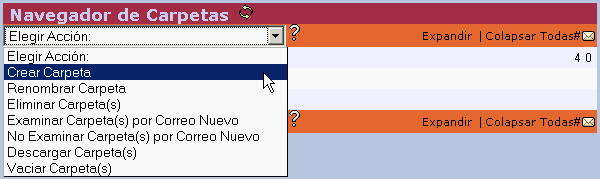
Al elegir la opción "Crear carpeta", se abrirá una ventana para que escribas el nombre de la nueva carpeta:
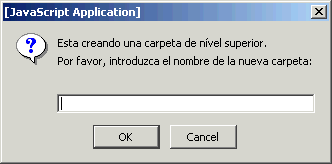
Escribe el nombre de la carpeta (una o varias palabras, pero sólo puedes utilizar caracteres del alfabeto inglés, es decir, sin acentos, ni eñes, ni c cedillas, etc) y haz clic en el botón "OK"
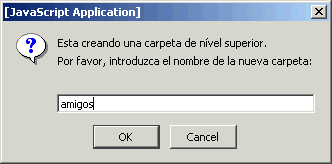
A continuación, el navegador de carpetas mostrará un mensaje con el resultado de la operación y el árbol de carpetas con la nueva carpeta.
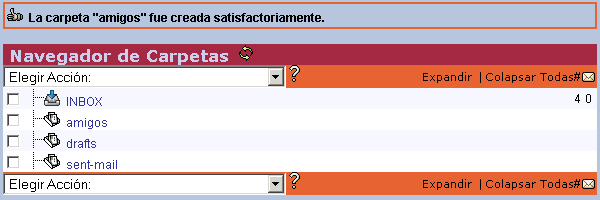
Para crear una nueva subcarpeta dentro de una carpeta ya existente, en primer lugar, marca la carpeta en la que quieres crear la subcarpeta:
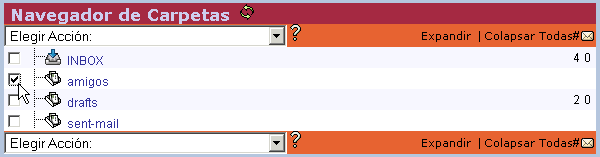
A continuación, elige la acción "Crear carpeta":
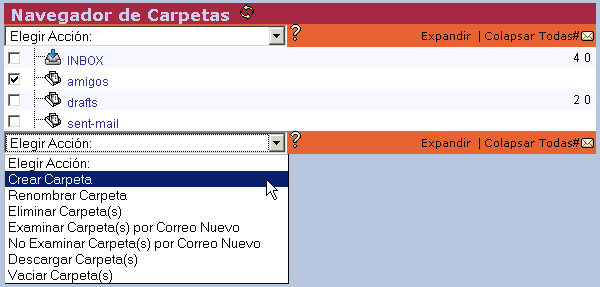
Al elegir la opción "Crear carpeta", se abrirá una ventana para que escribas el nombre de la nueva carpeta:
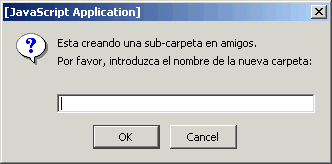
Escribe el nombre de la subcarpeta (una o varias palabras, pero sólo puedes utilizar caracteres del alfabeto inglés, es decir, sin acentos, ni eñes, ni c cedillas, etc) y haz clic en el botón "OK"
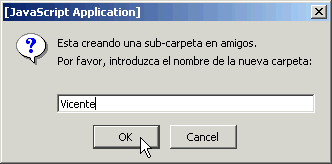
A continuación, el navegador de carpetas mostrará un mensaje con el resultado de la operación y el árbol de carpetas con la nueva carpeta.
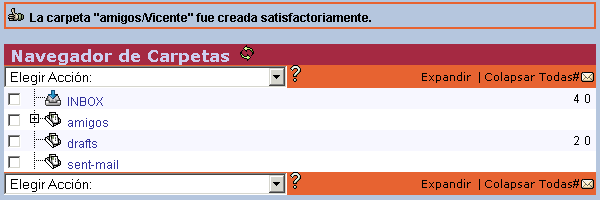
La subcarpeta recién creada no se muestra, pero haciendo clic en el signo + enmarcado que aparece al lado de la carpeta que contiene a la subcarpeta, podrás ver la subcarpeta creada. (Si haces clic en el enlace "Expandir" se desplegarán todas las subcarpetas existentes.
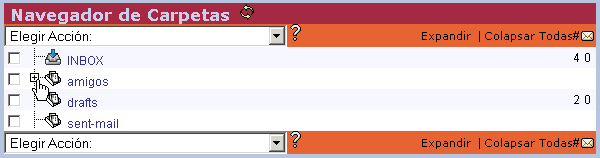
Al desplegarse las carpetas, el signo + enmarcado se convierte en un signo - enmarcado. Si haces clic en ese signo, se ocultarían las subcarpetas correspondientes.
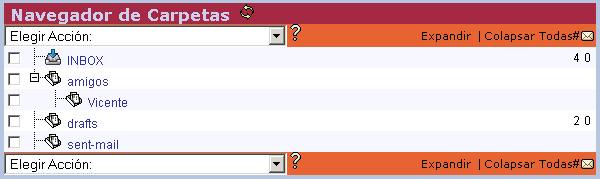
Para eliminar una o varias carpetas, marca las casillas de las carpetas que quieras eliminar (ten en cuenta
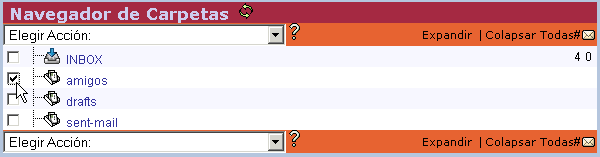
A continuación, haz clic en la acción "Eliminar Carpeta(s)":
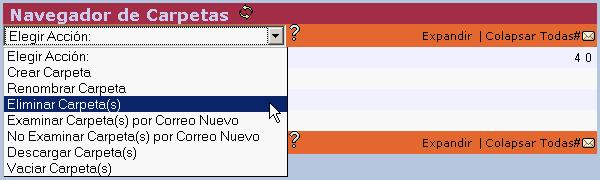
Se abrirá una ventana pidiéndote confirmación. Pulsa "OK" si efectivamente quieres eliminar las carpetas elegidas.
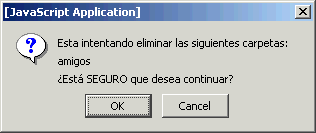
Se abrirá otra ventana más pidiéndote confirmación. Pulsa "OK" si efectivamente quieres eliminar las carpetas elegidas:
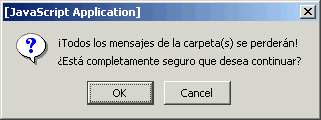
A continuación, el navegador de carpetas se mostrará sin las carpetas eliminadas.
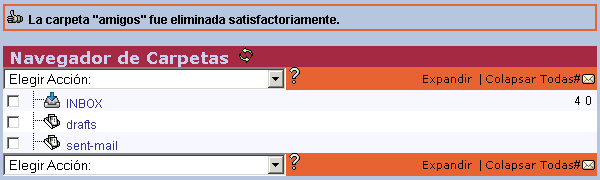
Para mover (o copiar si quieres tener duplicados) mesajes entre carpetas, primero tienes que marcar los mensajes que quieres mover:
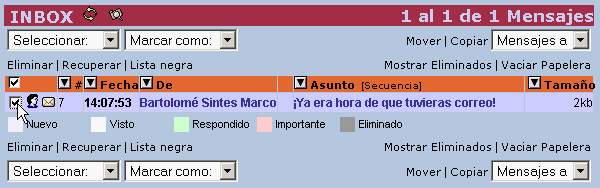
A continuación, elige la carpeta de destino, a la que quieres mover los mensajes:
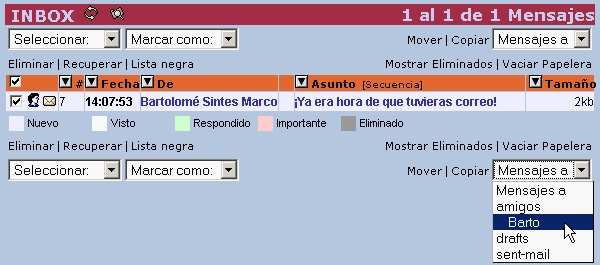
Por último, haz clic en el enlace "Mover" o "Copiar":
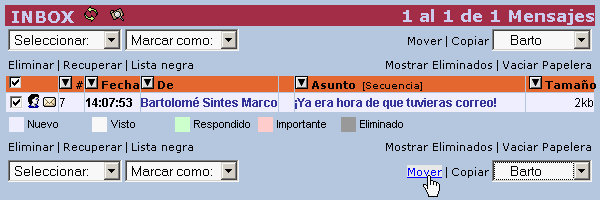
Inmediatamente, se actualizará la página. Observa como los mensajes seleccionados han desaparecido: